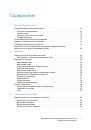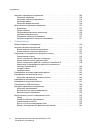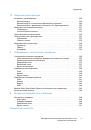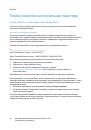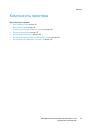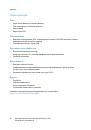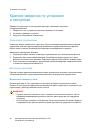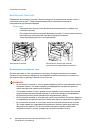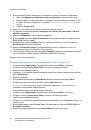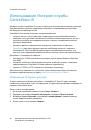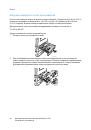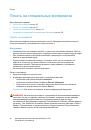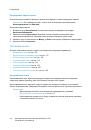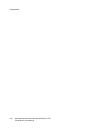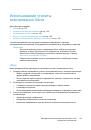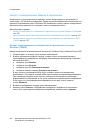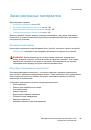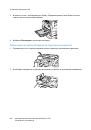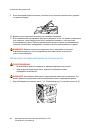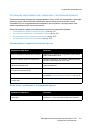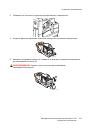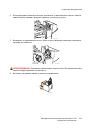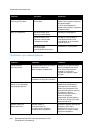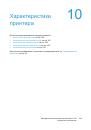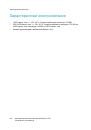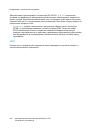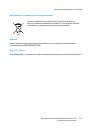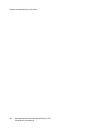Печать
Многофункциональный
принтер
WorkCentre 7120
Руководство
пользователя
92
Печать
водяных
знаков
Водяной
знак
—
это
дополнительный
текст
,
который
можно
напечатать
на
одной
или
нескольких
страницах
.
Например
,
надписи
"
Черновик
"
или
"
Конфиденциально
",
которые
нужно
напечатать
на
бумаге
перед
распространением
документа
,
можно
вставлять
в
виде
водяных
знаков
.
С
помощью
режима
водяного
знака
можно
выполнять
следующие
действия
:
•
создавать
водяные
знаки
.
•
изменять
текст
,
цвет
,
плотность
,
расположение
и
угол
наклона
имеющегося
водяного знака
.
•
размещать
водяной
знак
на
первой
странице
или
на
всех
страницах
документа
.
•
печатать
водяной
знак
на
переднем
плане
или
в
виде
фона
,
объединять
его
с
заданием
печати
.
•
использовать
графическое
изображение
в
качестве
водяного
знака
.
•
использовать
метку
времени
в
качестве
водяного
знака
.
Примечание
:
Не
все
приложения
поддерживают
печать
водяных
знаков
.
Windows
1.
В
драйвере
принтера
перейдите
на
вкладку
Макет
/
Водяной
знак
.
•
Щелкните
стрелку
вниз
Водяной
знак
и
выберите
нужный
существующий
водяной знак
.
•
Для
изменения
существующего
водяного
знака
щелкните
стрелку
вниз
Водяной
знак
,
затем
нажмите
кнопку
Редактировать
,
введите
нужные
параметры
в
окне
Редактор
водяных
знаков
и
нажмите
кнопку
OK
.
•
Для
создания
нового
водяного
знака
щелкните
стрелку
вниз
Водяной
знак
,
затем
нажмите
кнопку
Создать
,
введите
нужные
параметры
в
окне
Редактор
водяных
знаков
и
нажмите
кнопку
OK
.
2.
Для
выбора
параметров
печати
водяного
знака
щелкните
стрелку
вниз
Водяной
знак
,
щелкните
Опции
и
выберите
нужные
параметры
печати
.